怎么看麦克风有没有声音 电脑麦克风设备声音测试方法
更新时间:2024-03-08 08:57:23作者:xtyang
麦克风是我们在使用电脑进行语音通话、录音或者语音识别时常常用到的设备,有时候我们可能会遇到麦克风没有声音的情况,这给我们的工作和生活带来了一定的困扰。如何准确地判断电脑麦克风是否正常呢?在这篇文章中我们将介绍一些简单的测试方法,帮助大家快速发现并解决麦克风没有声音的问题。无论是初次接触电脑麦克风还是已经有一定经验的用户,相信这些方法都能对大家有所帮助。
步骤如下:
1.点击电脑左下角的“开始”功能键。

2.点击“设置”功能键。
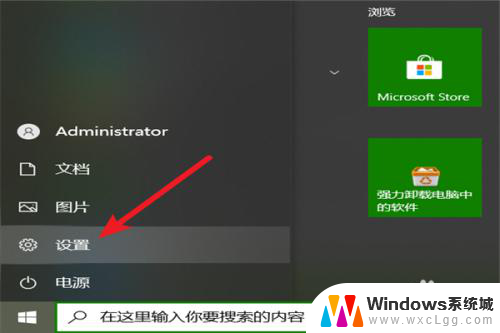
3.点击“系统”功能键。
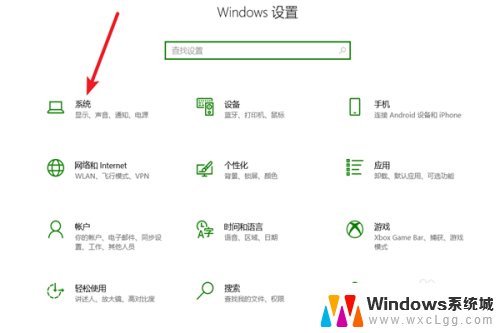
4.点击“声音”功能键。
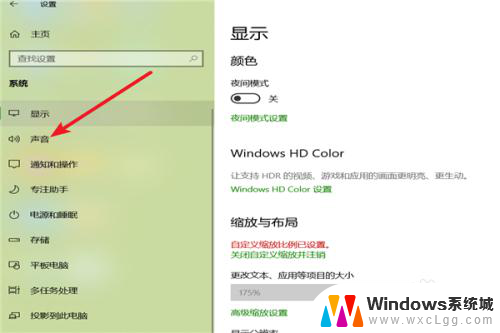
5.查看麦克风的声音输入状态如果有绿色跳动轴,则表示有声音输入。
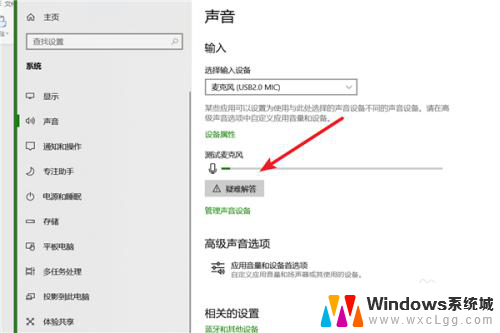
以上就是如何检查麦克风是否有声音的全部内容,如果还有不清楚的用户,可以参考以上小编的步骤进行操作,希望对大家有所帮助。
怎么看麦克风有没有声音 电脑麦克风设备声音测试方法相关教程
-
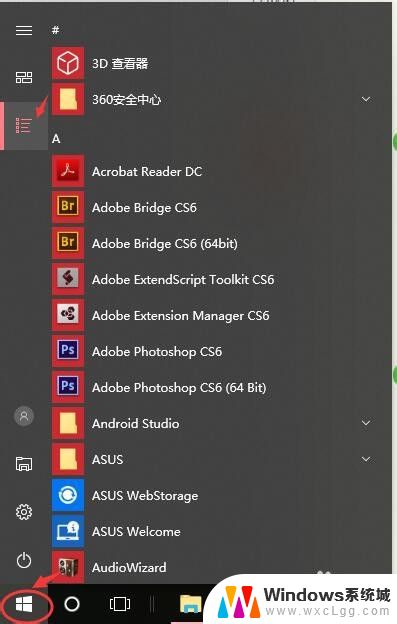 电脑耳机麦克风没有声音怎么弄 电脑耳机有声音但麦克风没有声音怎么解决
电脑耳机麦克风没有声音怎么弄 电脑耳机有声音但麦克风没有声音怎么解决2024-02-06
-
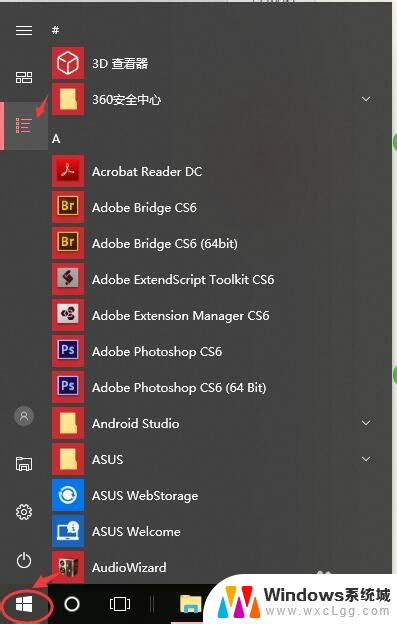 为什么我的耳机麦克风没有声音? 电脑耳机有声音但麦克风没有声音怎么解决
为什么我的耳机麦克风没有声音? 电脑耳机有声音但麦克风没有声音怎么解决2023-11-26
-
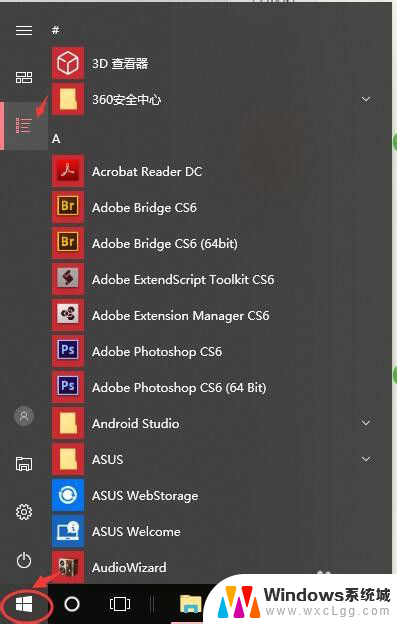 电竞耳机麦克风没声音 电脑耳机有声音但麦克风没有声音怎么办
电竞耳机麦克风没声音 电脑耳机有声音但麦克风没有声音怎么办2024-03-30
-
 苹果手机怎么调麦克风声音大小 手机麦克风音量调节方法
苹果手机怎么调麦克风声音大小 手机麦克风音量调节方法2023-12-02
-
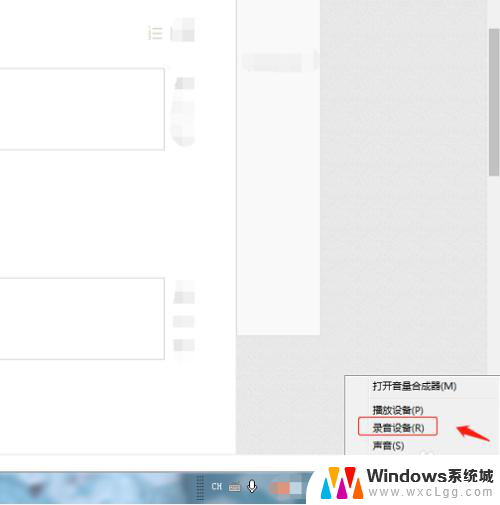 为什么麦克风有回音 电脑使用麦克风出现回声怎么办
为什么麦克风有回音 电脑使用麦克风出现回声怎么办2024-03-25
-
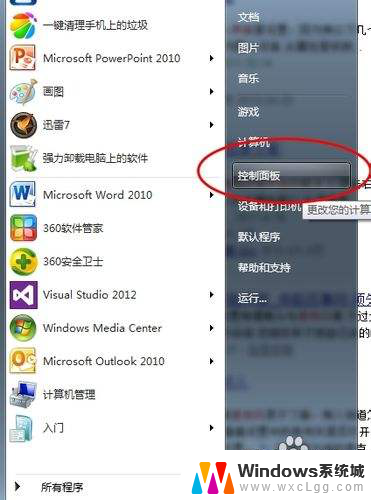 笔记本麦没有声音 笔记本电脑麦克风静音怎么办
笔记本麦没有声音 笔记本电脑麦克风静音怎么办2023-12-15
电脑教程推荐
- 1 固态硬盘装进去电脑没有显示怎么办 电脑新增固态硬盘无法显示怎么办
- 2 switch手柄对应键盘键位 手柄按键对应键盘键位图
- 3 微信图片怎么发原图 微信发图片怎样选择原图
- 4 微信拉黑对方怎么拉回来 怎么解除微信拉黑
- 5 笔记本键盘数字打不出 笔记本电脑数字键无法使用的解决方法
- 6 天正打开时怎么切换cad版本 天正CAD默认运行的CAD版本如何更改
- 7 家庭wifi密码忘记了怎么找回来 家里wifi密码忘了怎么办
- 8 怎么关闭edge浏览器的广告 Edge浏览器拦截弹窗和广告的步骤
- 9 windows未激活怎么弄 windows系统未激活怎么解决
- 10 文件夹顺序如何自己设置 电脑文件夹自定义排序方法